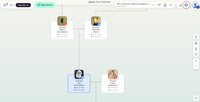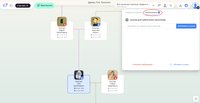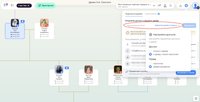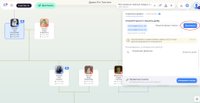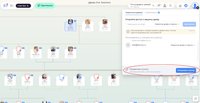Совместная работа с древом и приглашение в сервис
Содержание
Инструменты для совместной работы
Совместное редактирование древа
Пригласить родственника в сервис Famiry
Ваше семейное древо, созданное в сервисе Famiry, не попадает в публичный доступ, и никто посторонний не может его посмотреть. В то же время у вас есть возможность пригласить в древо родственников. Только вы решаете, кому открыть доступ для просмотра или редактирования всего древа или карточки отдельной персоны.
Инструменты для совместной работы
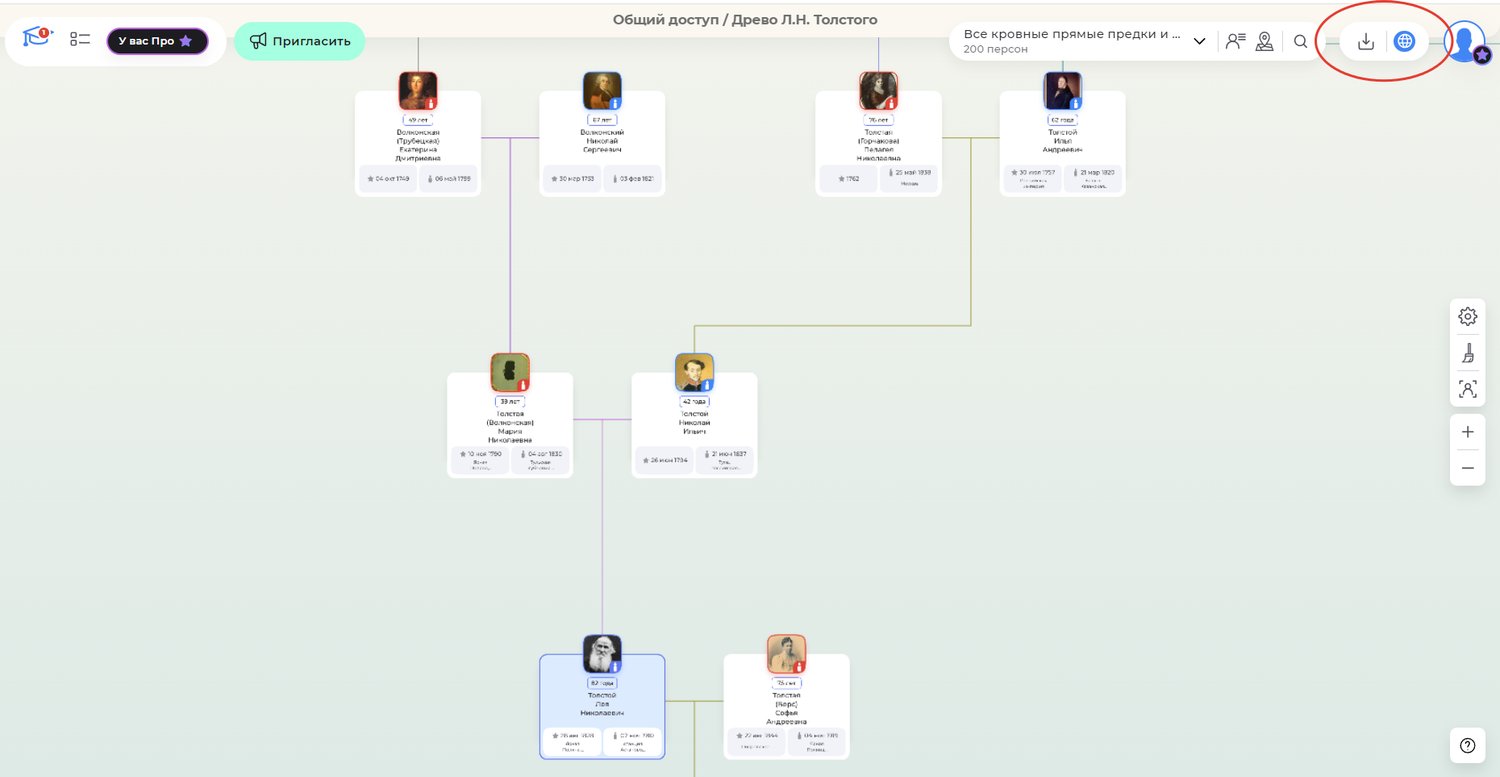
Панель инструментов для совместной работы:

Поделиться ссылкой на древо или открыть доступ для совместного редактирования

Сохранить и скачать древо
Поделиться древом с близкими
В Famiry вы можете делиться вашим древом с близкими и родными.
Владелец доски древа на любом тарифе может открывать доступ для просмотра другому пользователю. Для этого нажмите кнопку «Поделиться» на панели инструментов.
Вам откроется окно предоставления доступа к древу. Выберите вкладку «Опубликовать» и нажмите кнопку «Копировать ссылку».
По сгенерированной ссылке древо сможет просматривать любой желающий. Вы можете отправить ее всем, кому хотели бы продемонстрировать ваше родословное древо. После расшаривания древа пользователю будет доступно для просмотра: схема древа, ФИО, даты, места рождения/смерти, фотографии (аватары). Остальная информация будет недоступна.
Расшаренное древо также будет доступно в разделе «Все древа» — «Общие древа».
ВНИМАНИЕ! Для просмотра древа по ссылке регистрация в сервисе Famiry необязательна.
Кроме простой ссылки, вы можете сгенерировать и скачать QR-код на ваше древо. Его можно, например, разместить в вашей родословной книге.
Чтобы скачать QR-код на древо в том же окне нажмите «Получить QR-код на древо», а затем «Скачать QR-код».
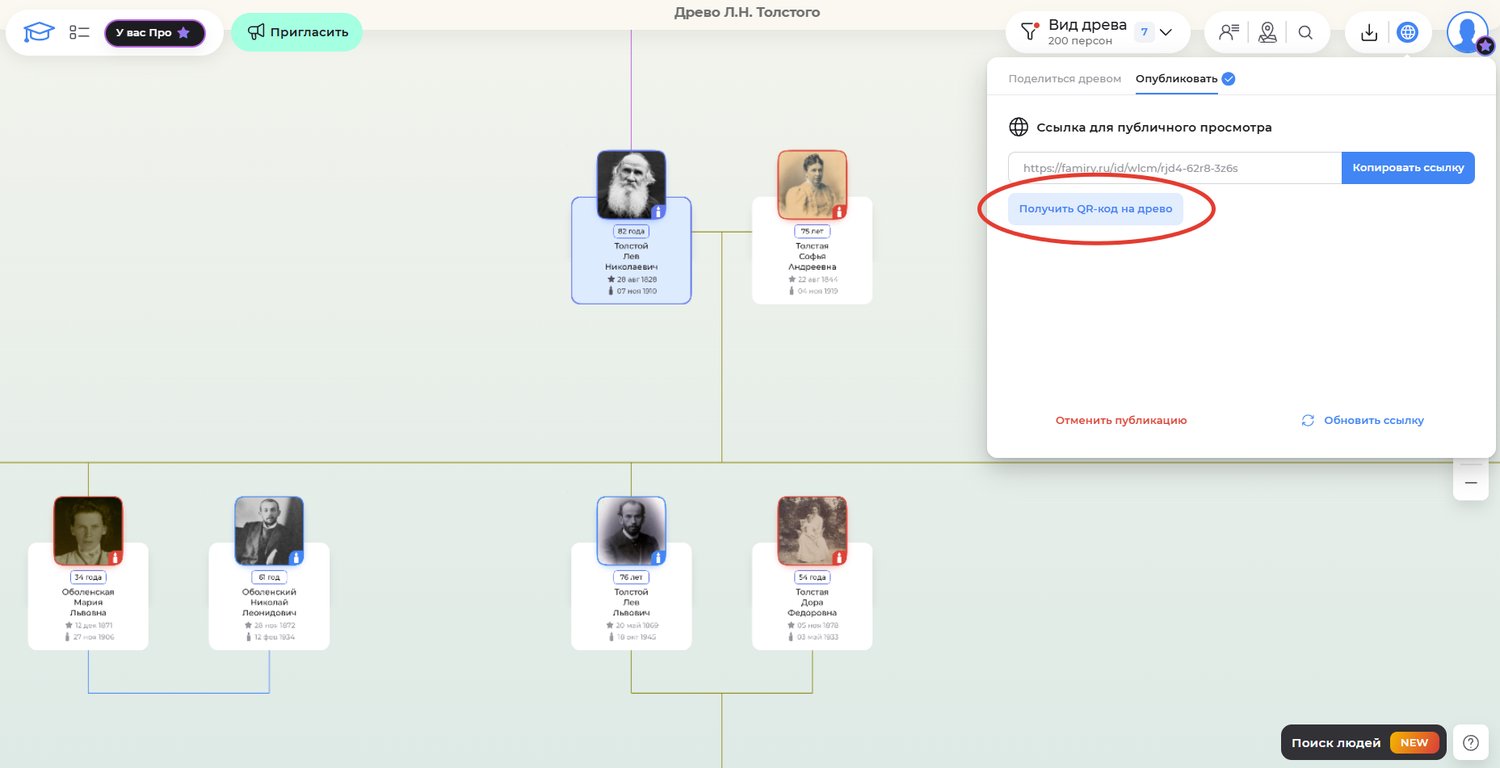
Совместное редактирование древа
В сервисе Famiry вы можете строить родословное древо вместе со своей семьей с помощью функции совместного редактирования.
Есть 2 способа предоставить доступ к редактированию вашего родословного древа:
1. Сначала настроить доступ, а после пригласить по ссылке или
2. Сначала отправить ссылку, а потом настроить параметры доступа.
1 способ: настройте параметры доступа прежде, чем отправите ссылку на древо
Нажмите кнопку «Поделиться» на панели инструментов.
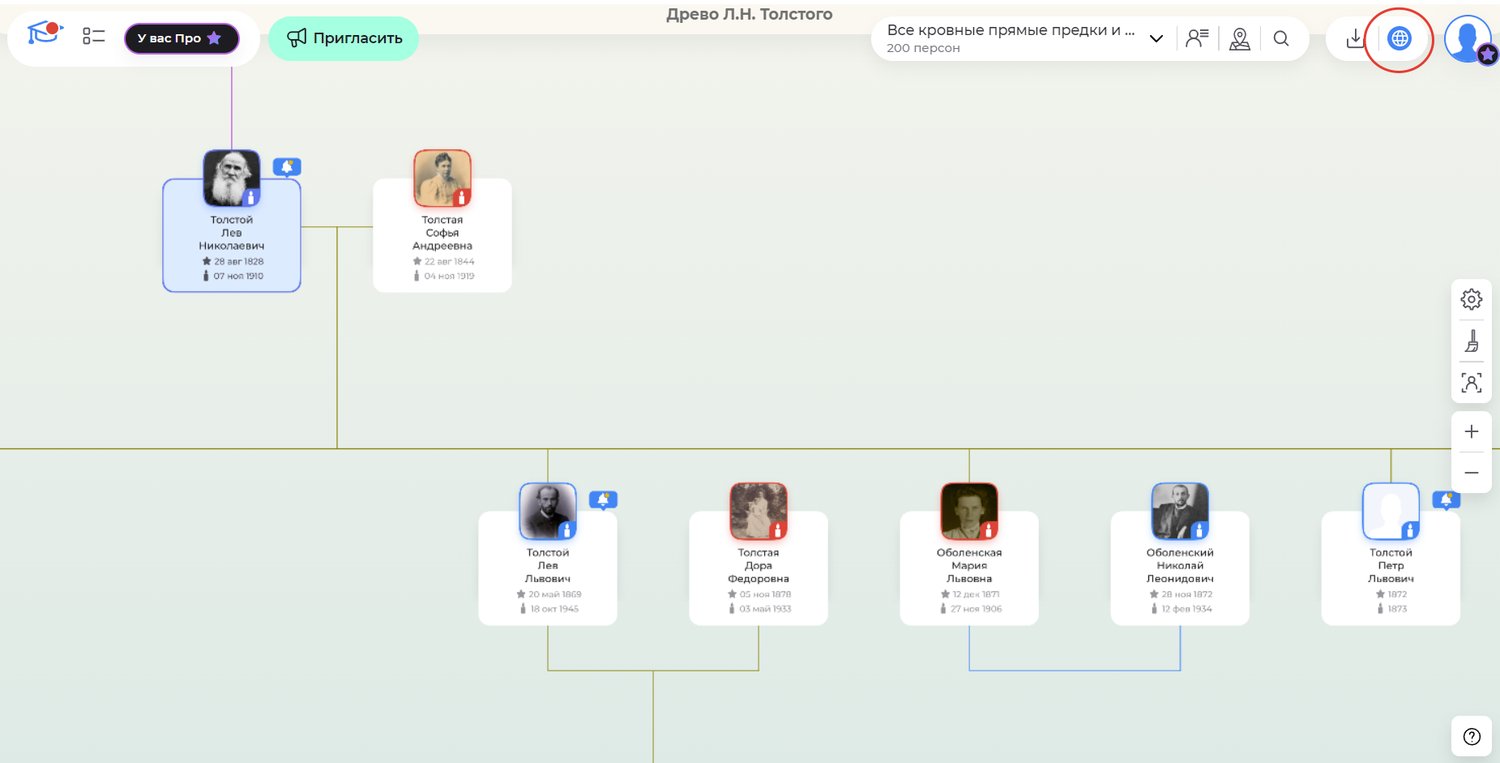
Вам откроется окно предоставления доступа к просмотру и редактированию древа.
ВНИМАНИЕ! Редактировать родословное древо могут только зарегистрированные пользователи.
Перейдите на вкладку «Поделиться древом».
Введите email родственника, которого вы хотели бы пригласить к редактированию вашего древа. Необходимо ввести тот email, который использовался пользователем при регистрации в сервисе Famiry. Убедитесь, что выбран уровень доступа «Редактирование». Здесь же отметьте, разрешаете ли вы редактировать в том числе и карточки персон или только само древо.
Вы можете предоставить доступ к редактированию нескольким пользователям одновременно. Для этого введите email всех, кого хотели бы пригласить к совместному редактированию. После ввода каждого адреса электронной почты нажимайте Enter. Всем родственникам, приглашенным одновременно, будет настроен одинаковый режим доступа.
Затем нажмите кнопку «Пригласить».
Родственникам на почту будет направлено приглашение к редактированию вашего древа.
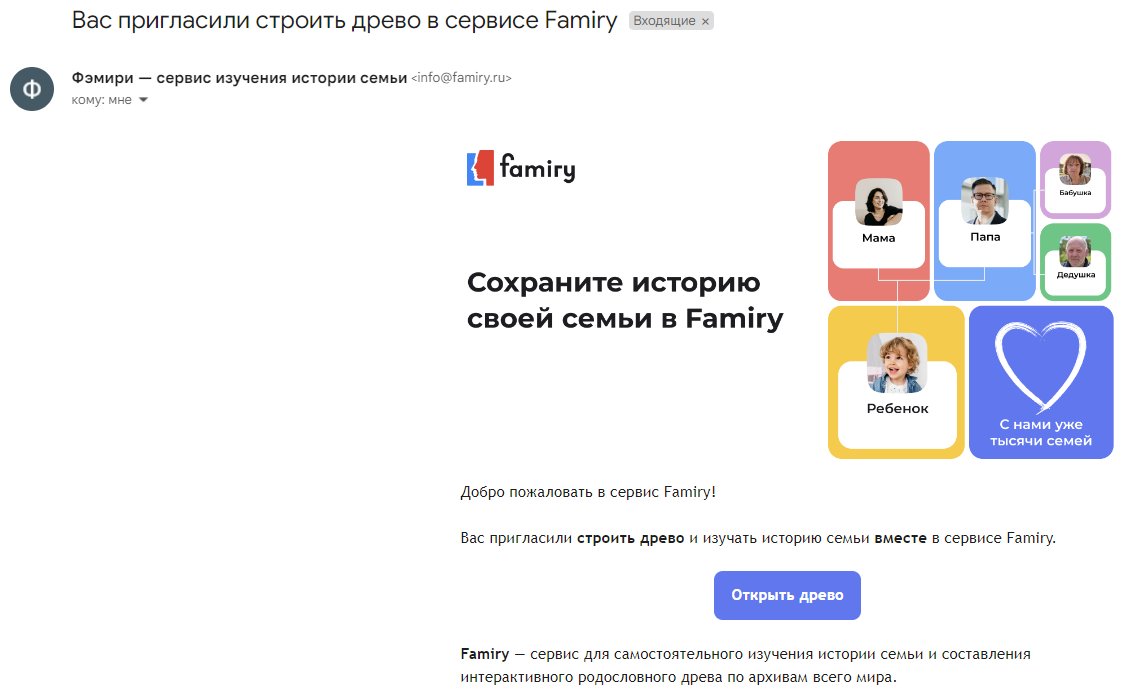
Нажав на кнопку «Открыть древо» и пройдя авторизацию в сервисе, родственник получит возможность работать с древом вместе с вами.
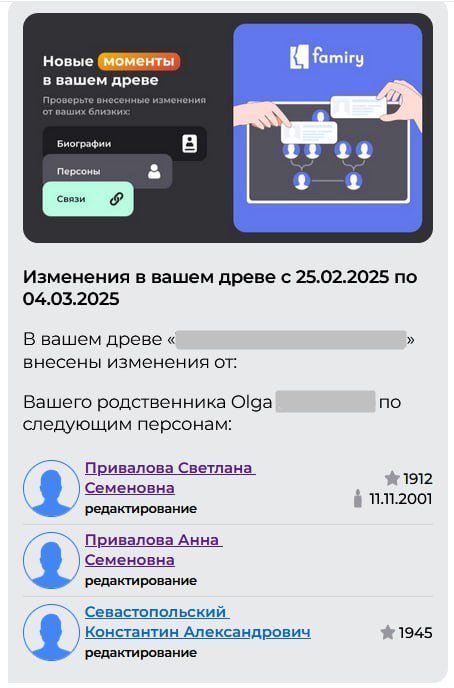
Если ваш родственник, которому вы предоставили доступ к редактированию, внесет какие-либо изменения, вам поступит уведомления об этом в течение 10 дней.
2 способ: по запросу пользователя
Скопируйте ссылку на ваше древо прямо из адресной строки браузера. Отправьте ее тому, кому хотите предоставить доступ.
По ссылке у приглашенного откроется окно регистрации / авторизации в сервисе Famiry.
После того, как приглашенный авторизуется в сервисе, у него откроется окно с возможностью запросить доступ.
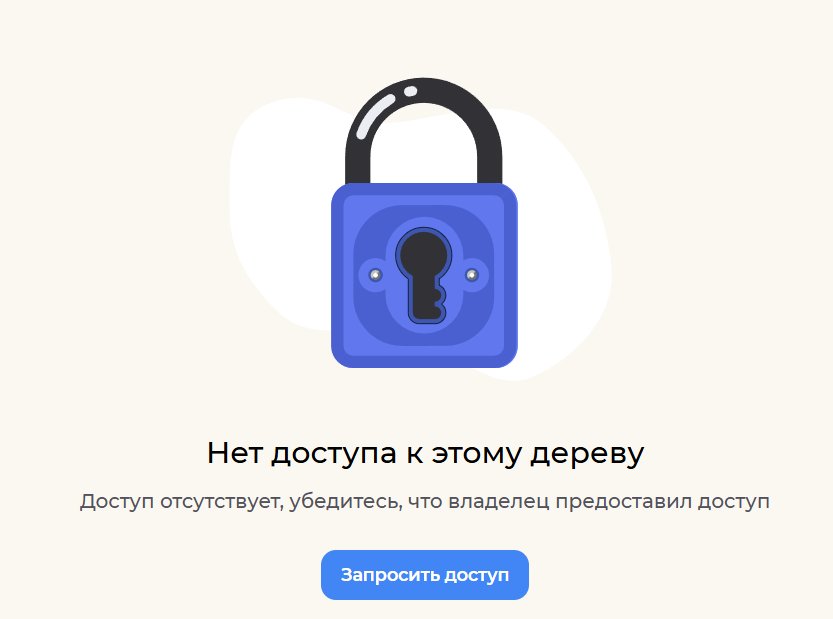
Вы увидите запрос в окне предоставления доступа. Вы можете принять или отклонить его. После того, как вы нажмете кнопку «Разрешить», у приглашенного откроется ваше древо для совместной работы с ним.
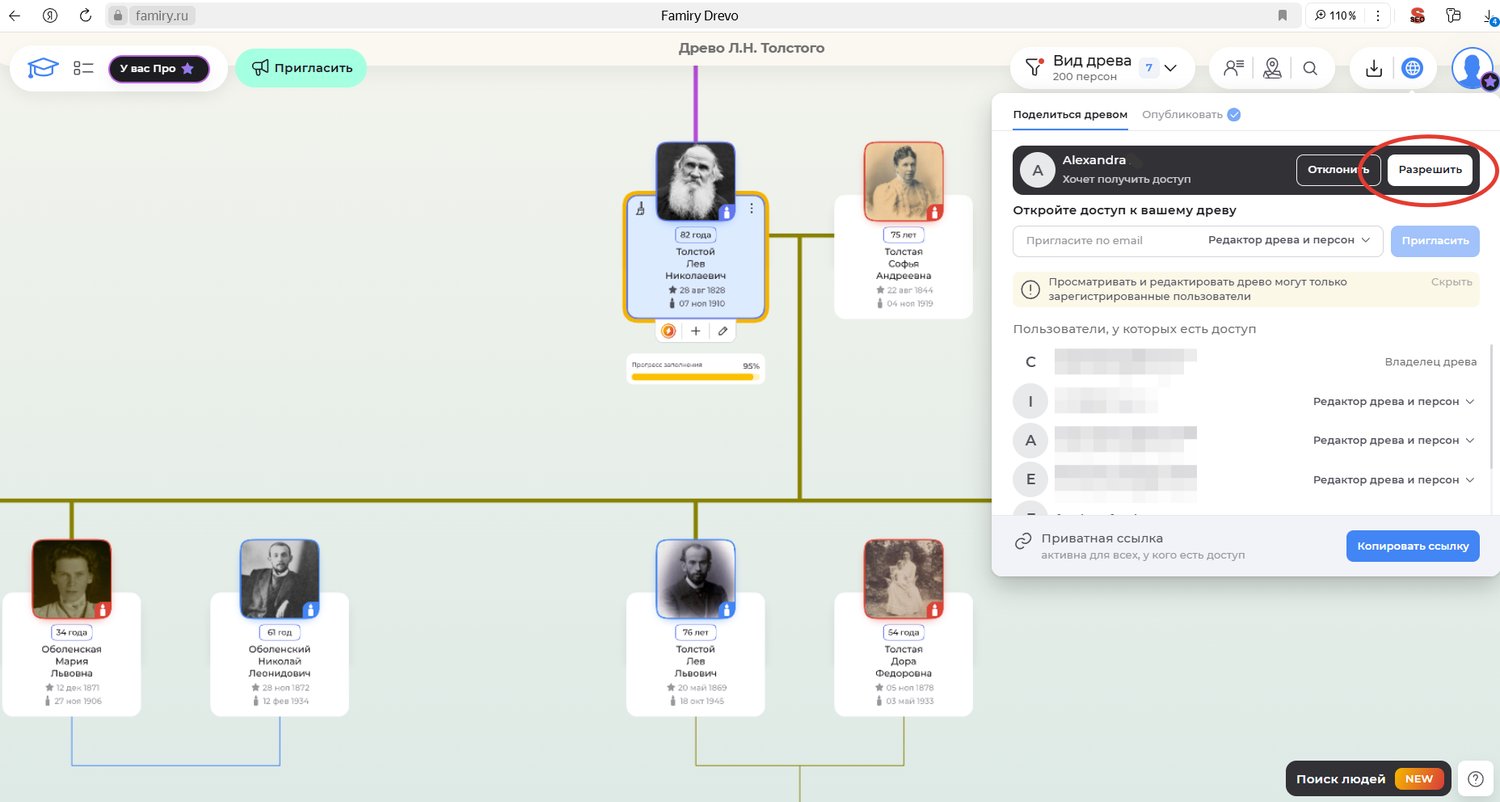
Не забудьте настроить параметры доступа: просмотр или редактирование, только древо или древо и карточки.
Поделиться карточкой персоны
Сервис Famiry позволяет открыть доступ к просмотру и редактированию не только всего родословного древа, но и отдельных расширенных карточек персон. Вы можете поделиться биографией предка с родственниками или заполнять страницу вместе со своей семьей с помощью функции совместного редактирования.
Чтобы предоставить доступ к просмотру отдельной расширенной карточки персоны, откройте ее и нажмите «Поделиться карточкой» в правом верхнем углу страницы.
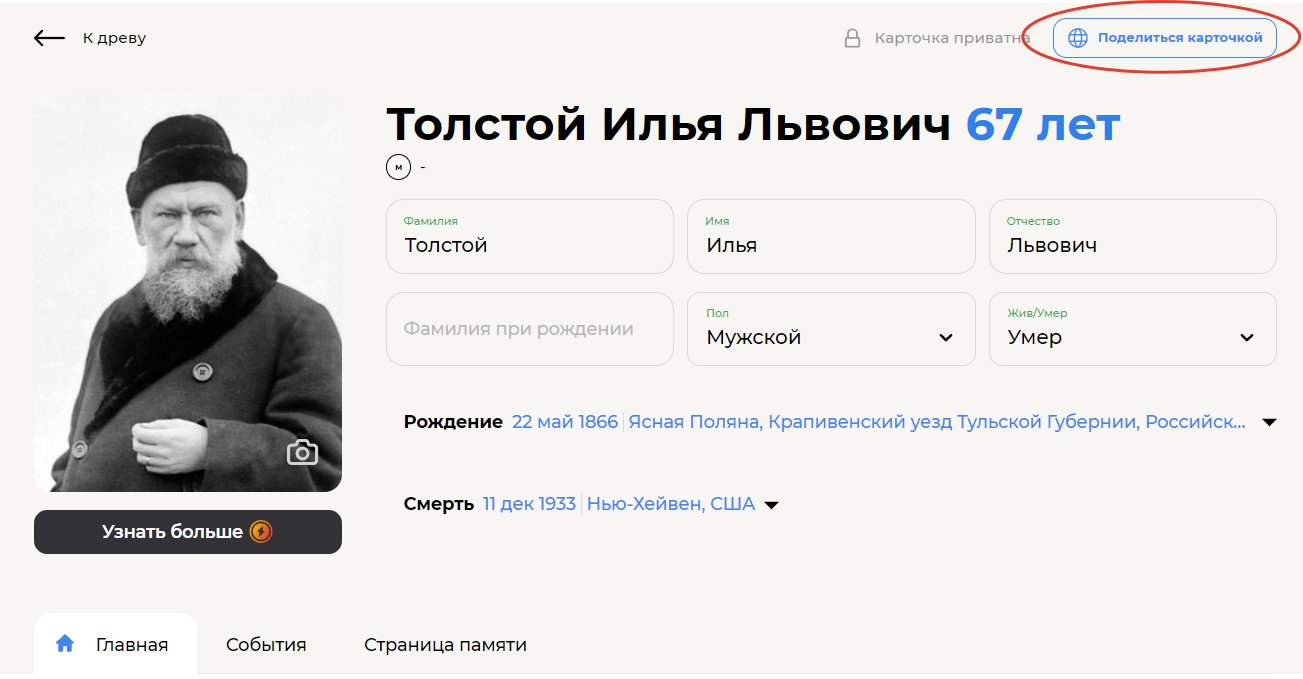
В открывшемся окне вы можете выбрать, кому открыть доступ к карточке, дать ли права на редактирование или только на просмотр или получить ссылку для публикации, т. е. для просмотра карточки всеми желающими.
Доступ к редактированию карточки персоны настраивается аналогично настройке доступа ко всему древу. В специальном поле введите email родственника, которого вы хотели бы пригласить к редактированию расширенной карточки. Необходимо ввести тот email, который использовался пользователем при регистрации в сервисе Famiry. Убедитесь, что выбран уровень доступа «Редактирование».
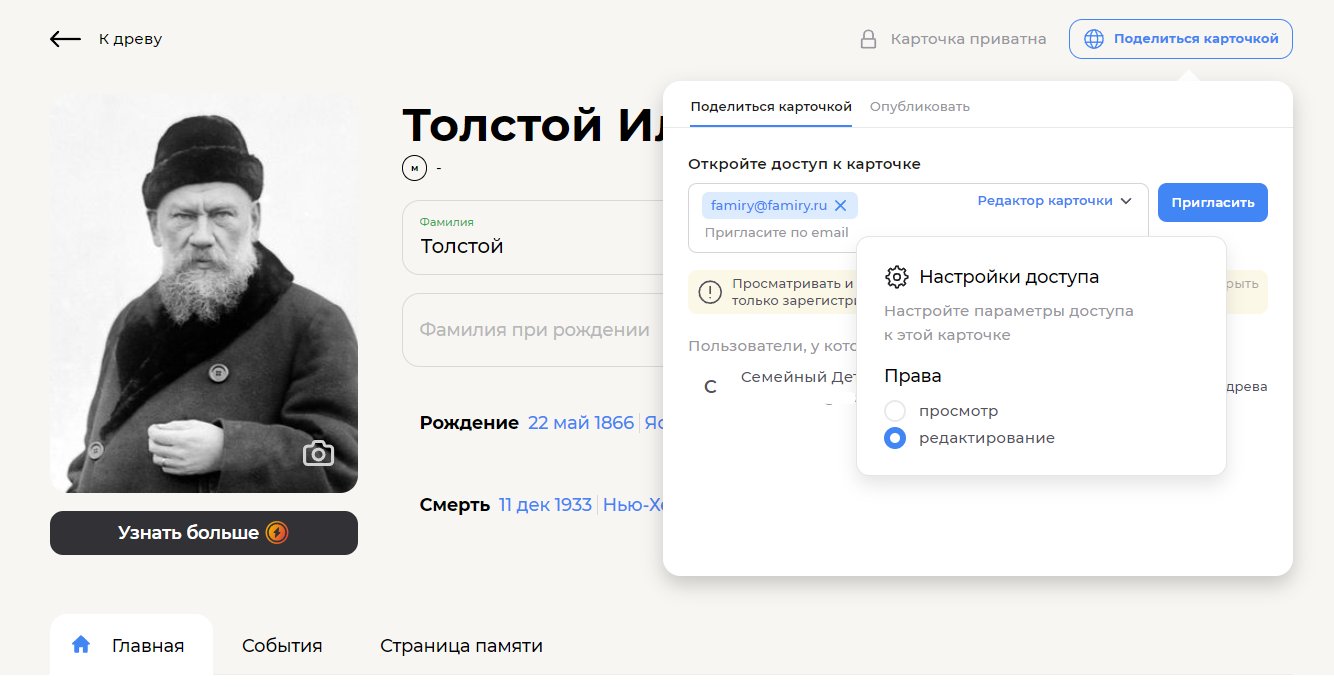
Вы можете предоставить доступ к редактированию нескольким пользователям одновременно. Для этого введите email каждого, кого хотели бы пригласить к совместному редактированию карточки. После ввода каждого адреса электронной почты нажимайте Enter. Всем родственникам, приглашенным одновременно, будет настроен одинаковый режим доступа. Затем нажмите кнопку «Пригласить». Родственникам на почту будет направлено приглашение к редактированию вашего древа. Нажав в полученном письме на кнопку «Открыть карточку» и пройдя авторизацию в сервисе, родственник получит возможность работать над биографией вместе с вами.
Редактировать карточки персон могут только зарегистрированные пользователи.
Если вы хотите поделиться биографической страницей персоны со всеми без права редактирования, то в окне предоставления доступа к карточке перейдите на вкладку «Опубликовать», затем нажмите «Сделать карточку публичной для просмотра».
При этом будет сгенерирована специальная ссылка, по которой можно посмотреть только данную карточку персоны. Ссылку можно скопировать и направить любому другому человеку или разместить, например, у себя в соцсетях.
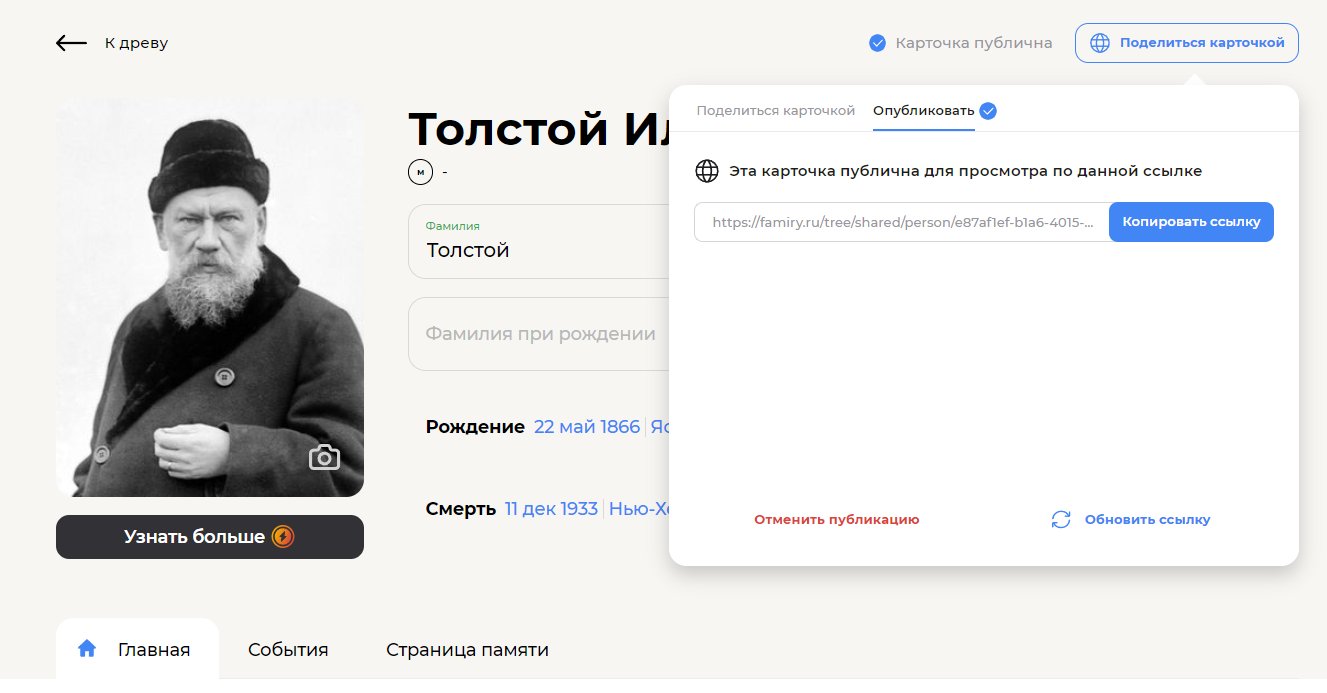
Для просмотра данных по сгенерированной ссылке регистрация в сервисе Famiry необязательна.
После того как вы создали публичную ссылку для просмотра, статус карточки меняется с «Карточка приватна» на «Карточка публична».
Приватная ссылка
Пользователи, которым вы настроили доступ к вашему древу, могут зайти в него не только из приглашения, полученного по электронной почте, но и через приватную ссылку. Чтобы ее создать, воспользуйтесь функцией «Приватная ссылка».
Нажмите на кнопку «Копировать ссылку», и она сохранится в буфере обмена. Затем вы сразу же сможете вставить ссылку в мессенджере, текстовом редакторе и т. д.
Если ссылку попытаются открыть с аккаунта без настроенного доступа — вместо древа будет появляться ошибка 404.
ВНИМАНИЕ! Совместное редактирование древа доступно в тарифных планах «Премиум» и «Про».
Пригласить родственника в сервис Famiry
После того как вы добавили своих родных в древо, вы можете их пригласить в сервис Famiry. Для этого вам достаточно найти карточку персоны родственника в древе и навести на нее курсор, чтобы высветилась панель инструментов карточки персоны.
На панели инструментов нажмите кнопку с тремя точками в углу карточки и в отобразившемся списке действий выберите пункт «Пригласить на сайт».
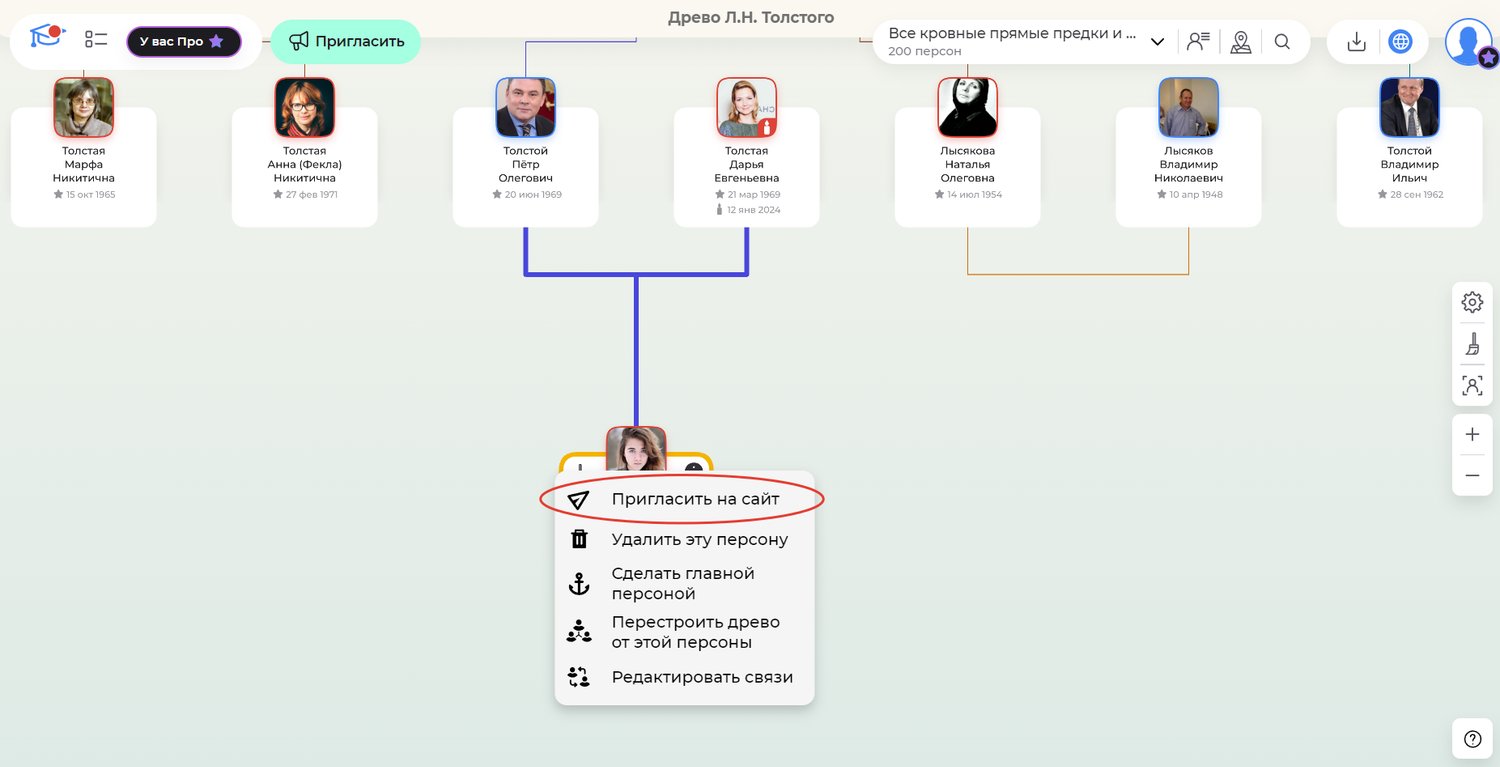
Закрыть доступ к древу или карточке персоны
В любое время вы можете отменить ранее данный доступ к своему древу. Для этого вновь нажмите кнопку «Поделиться» на панели инструментов. Откроется список пользователей, у которых есть доступ к древу. Здесь вы можете изменить уровень доступа с редактирования на просмотр или совсем закрыть доступ.
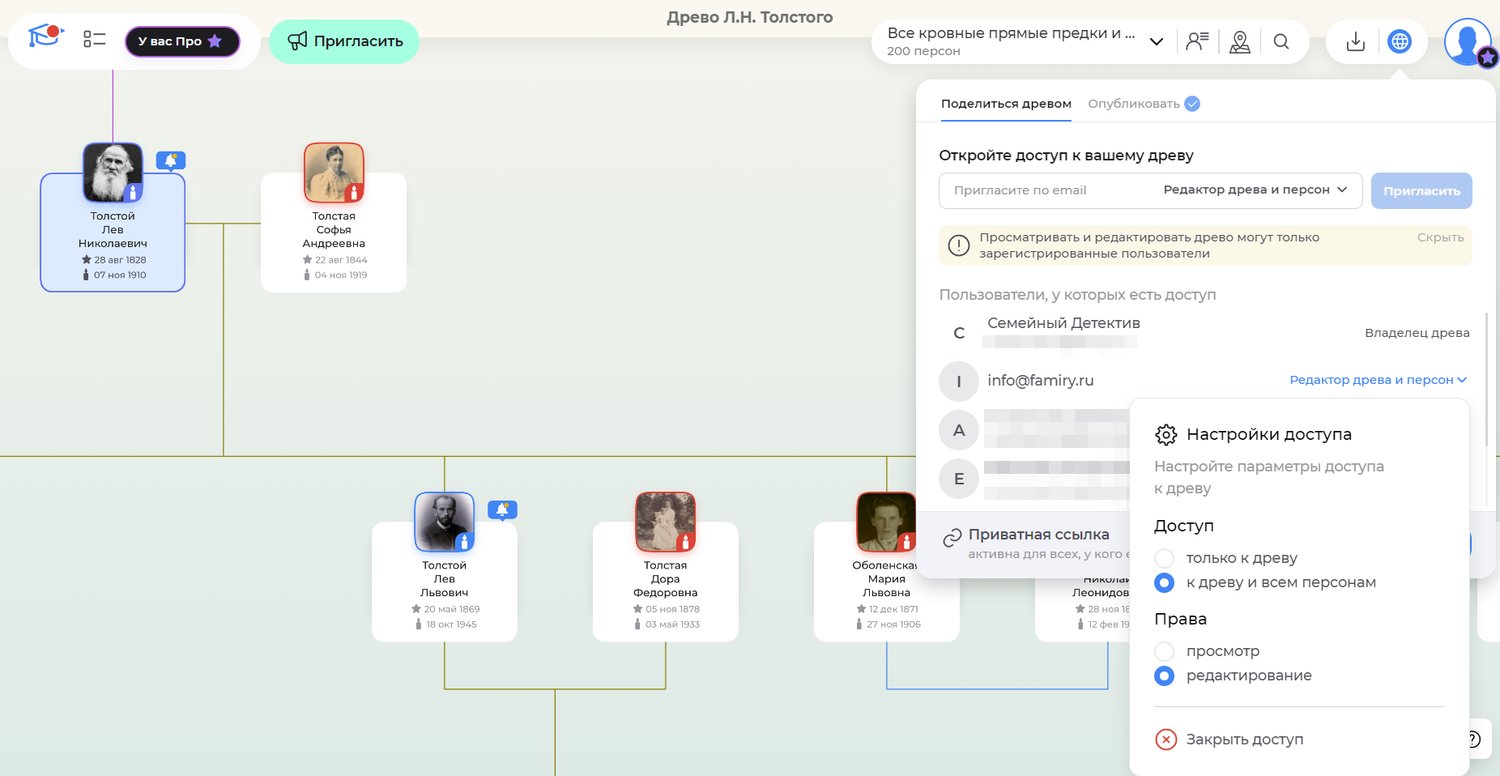
Вы всегда можете закрыть ранее предоставленный доступ к отдельным карточкам персон. Для этого войдите в карточку персоны, откройте окно предоставления доступа, перейдите на вкладку «Опубликовать», нажмите «Отменить публикацию». Расширенная карточка родственника снова станет приватной.
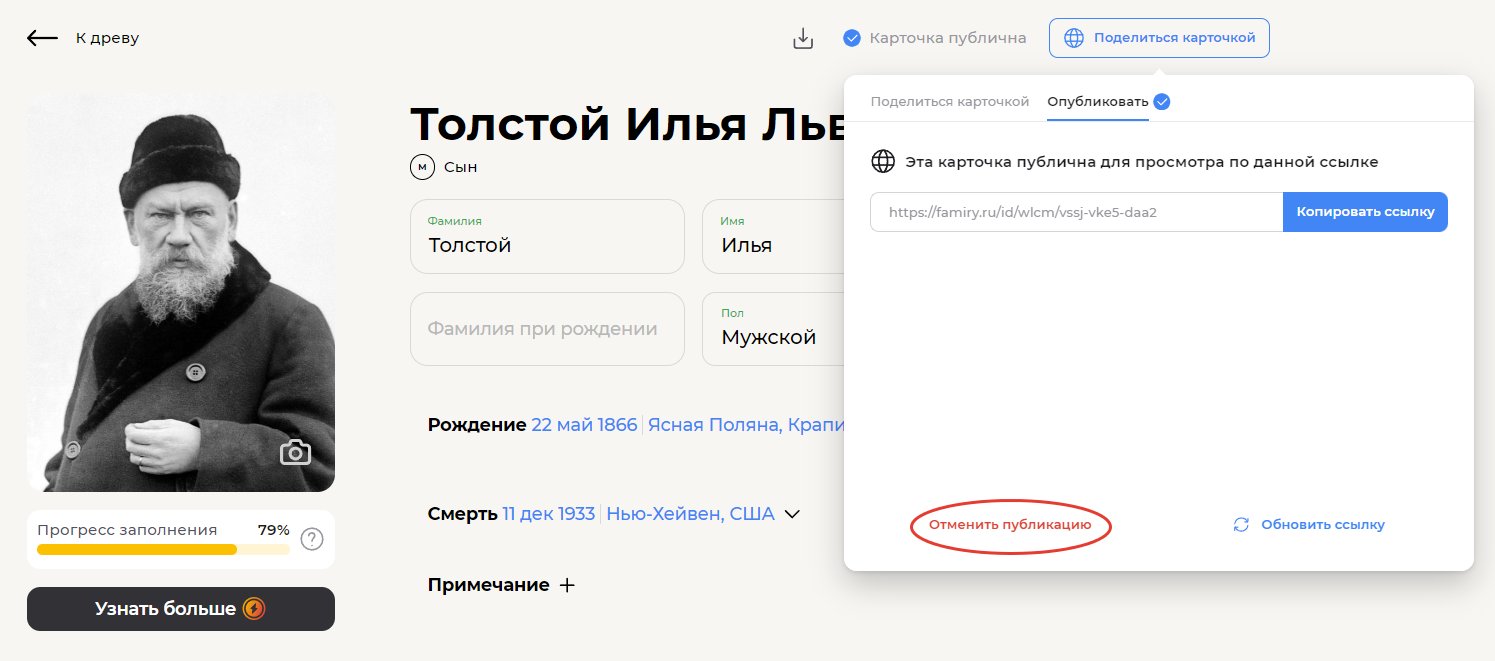
Часто задаваемые вопросы
Нельзя зайти в чужое древо просто по ссылке из браузера. Доступ для просмотра или редактирования древа открывается только через функцию «Поделиться ссылкой на древо» и только по ссылкам, которые сгенерированы через эту форму. Так ваше древо защищено от нежелательных просмотров.
- Проверьте, что ваш родственник зарегистрирован в сервисе.
- Убедитесь, что вы ввели в поле доступа к древу именно тот email родственника, с которого он был зарегистрирован.
- Возможно, у родственника несколько аккаунтов в сервисе, ему необходимо заходить в ваше древо именно с того аккаунта, который вы указали в доступе.
- Убедитесь, что открыли доступ именно для редактирования по инструкции.
- Убедитесь, что родственник заходит по ссылке для редактирования, а не по обычной публичной ссылке.
- Чтобы не ошибиться, по какой ссылке заходить в древо для редактирования, попросите родственника воспользоваться приглашением, которое ему пришло на email.
- Проверьте, корректно ли вы указали email родственника.
- Проверьте папку «Спам». Иногда случается, что письмо попадает в нее. Если вы сделали все точно по инструкции, а письма все равно нет, обратитесь в техподдержку.
- Возможно почтовый провайдер родственника настроен на блокировку писем от неизвестных отправителей, необходимо поменять настройки.
- Вы можете отправить родственнику приватную ссылку напрямую, тогда ему не нужно будет дожидаться письма.
Если вы открыли публичный доступ к своему древу, то по этой ссылке можно просматривать только древо. К любой биографической странице вы можете открыть отдельный доступ. Так вы гибко настраиваете, какими сведениями вы хотите делиться, а какими нет.
Да, в чужом расшаренном древе можно настроить отображение древа по-своему: отобразить или скрыть на карточках фотографии, даты, места; вывести на экран все древо целиком или только кровных родственников и т.п. Но эти настройки не повлияют на отображение древа у других его же пользователей. Кроме того, в чужом древе нельзя поменять главную персону. Но можно временно перестроить древо от любой выбранной персоны.
Нет. Доступ предоставляется сразу ко всему древу. Но вы можете открыть доступ только к отдельным карточкам персон.
В течение 10 дней после того, как ваш родственник, которому вы дали доступ к редактированию, внесет изменения в древо, вы получите об этом уведомление. В нем будет указано, кто внес изменения и в какие персоны. Отследить, что именно поменял родственник и автоматически отменить эти изменения, в настоящее время невозможно.
Да, древо, которым вы поделились любым способом (открыли публичный доступ или дали индивидуальное разрешение на просмотр и редактирование), можно скачать в формате .pdf.